विज्ञापन
हिरेन का बूट सीडी एक ऑल-इन-वन बूट करने योग्य बचाव समाधान है जिसमें भार होता है उपयोगी विंडोज मरम्मत उपकरण किसी भी समस्या को ठीक करने के लिए सर्वश्रेष्ठ मुफ्त विंडोज 10 मरम्मत उपकरणयदि आप सिस्टम की समस्याओं या बदमाश सेटिंग में चल रहे हैं, तो आपको अपने पीसी को ठीक करने के लिए इन मुफ्त विंडोज 10 मरम्मत उपकरणों का उपयोग करना चाहिए। अधिक पढ़ें जब आप अपने पीसी में बूट नहीं कर सकते, तो आप करना चाहते हैं
हार्ड ड्राइव की विफलता, वायरस संक्रमण, विभाजन, पासवर्ड पुनर्प्राप्ति और डेटा पुनर्प्राप्ति जैसे मुद्दों की कल्पना करें। हिरेन की बूट सीडी इन जैसी स्थितियों में एक Godsend है। इसमें कुछ नामों को विभाजित करने वाले उपकरण, बैकअप, रिकवरी और BIOS / CMOS टूल जैसी कई श्रेणियों में विभाजित उपकरणों की भीड़ है।
अपने पीसी के साथ गंभीर समस्याओं के लिए तैयार रहें और अपने पीसी की मरम्मत टूलकिट को अपग्रेड करें। अपने टूलकिट में कुछ महत्वपूर्ण मरम्मत उपकरण होने से। यहां बताया गया है कि आप इसे कैसे सेट और उपयोग कर सकते हैं।
हिरेन की बूट सीडी को डाउनलोड करें और जलाएं
चूंकि हिरेन की बूट सीडी (उसके बाद HBCD के रूप में संक्षिप्त) एक बूट करने योग्य उपयोगिता के रूप में काम करती है, आप इसे सिर्फ एक मानक कार्यक्रम की तरह स्थापित नहीं कर सकते। इसके बजाय, यदि आपको कोई सीडी खाली नहीं है, तो आपको इसे सीडी या यूएसबी डिवाइस पर जलाना होगा।
पर जाकर शुरू करें HBCD डाउनलोड पृष्ठ. पृष्ठ के निचले भाग के पास पीले-छायांकित बॉक्स में स्क्रॉल करें और इसके आगे दिए गए लिंक पर क्लिक करें फ़ाइल का नाम. आप एक बड़ी ज़िप फ़ाइल (लगभग 600MB) डाउनलोड करना शुरू करेंगे। जब ये पूर्ण हो जाए, सामग्री निकालें.
यदि आप किसी CD पर उपकरण जला रहे हैं, तो अपने कंप्यूटर में एक खाली डिस्क डालें। तब आप कर सकते हो एक मुफ्त सीडी बर्निंग सॉफ़्टवेयर का उपयोग करें नीरो सीडी / डीवीडी बर्नर के लिए सर्वश्रेष्ठ, मुफ्त विकल्पसीडी / डीवीडी बर्निंग टूल पर पैसे बर्बाद न करें! एक फ्रीवेयर आवेदन आप सभी की जरूरत हो सकती है यहां हमने आपके विंडोज पीसी के लिए नीरो बर्निंग रॉम के पांच विकल्प संकलित किए हैं। अधिक पढ़ें बूट करने योग्य डिस्क बनाने के लिए, या ज़िप फ़ोल्डर में शामिल मूल एक का उपयोग करें।
शामिल टूल का उपयोग करने के लिए, खोलें BurnCDCC.exe फ़ाइल। क्लिक करें ब्राउज़ के पास फ़ाइल छवि बॉक्स और ब्राउज़ करें आईएसओ HBCD फ़ोल्डर से फ़ाइल। सुनिश्चित करो युक्ति अपने सीडी / डीवीडी ड्राइव को सूचीबद्ध करता है। आपको अन्य उपलब्ध विकल्पों में से कोई भी जाँच नहीं करनी है, और गति को छोड़ना होगा इष्टतम ठीक है। क्लिक करें शुरू, और जब बर्नर किया जाता है, तो आपके पास HBCD की एक तैयार-से-उपयोग प्रतिलिपि होती है।
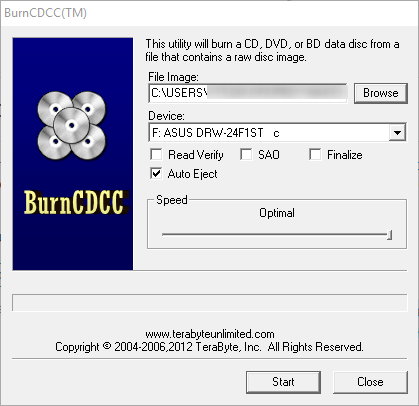
एक USB डिवाइस के लिए जलन
कई कंप्यूटरों में अब सीडी / डीवीडी ड्राइव नहीं है, इसलिए आप पसंद कर सकते हैं उपकरण को USB ड्राइव में जलाना विंडोज स्थापित करने के लिए एक बूट करने योग्य सीडी / डीवीडी / यूएसबी कैसे बनाएंविंडोज को पुनर्स्थापित करने के लिए इंस्टॉलेशन मीडिया की आवश्यकता है? हमारे सुझाव आपको दिखाते हैं कि खरोंच से आईएसओ के साथ बूट करने योग्य सीडी, यूएसबी या डीवीडी कैसे बनाई जाए। अधिक पढ़ें बजाय। ध्यान दें कि यह प्रक्रिया आपके फ्लैश ड्राइव के सभी डेटा को मिटा देगी, इसलिए सुनिश्चित करें कि आगे बढ़ने से पहले इसे वापस कर लें।
सबसे पहले, की एक प्रति डाउनलोड करें Rufus, एक सरल और मुफ्त बूट करने योग्य USB ड्राइव बनाने के लिए उपकरण इन 10 टूल्स के साथ ISO से बूट करने योग्य USB बनाएंISO फ़ाइल से बूट करने योग्य USB ड्राइव बनाना चाहते हैं? हमें दस बेहतरीन बूटेबल USB पेनड्राइव बनाने वाले मिल गए हैं। अधिक पढ़ें . अपना USB डिवाइस डालें और ऐप चलाएं - यह पोर्टेबल है इसलिए आपको कुछ भी इंस्टॉल नहीं करना है। से इसका नाम चुनें युक्ति ड्रॉप डाउन बॉक्स। सही को चुनना सुनिश्चित करें ताकि आप गलती से दूसरे को हटा न दें।
का डिफ़ॉल्ट विकल्प BIOS या UEFI के लिए एमबीआर विभाजन योजना ठीक है। चुनते हैं FAT32 फ़ाइल सिस्टम के लिए। चेक त्वरित प्रारूप बॉक्स, उसके बाद के विकल्प को बदलें का उपयोग करके एक बूट करने योग्य डिस्क बनाएं सेवा आईएसओ छवि. इस बॉक्स के बगल में थोड़ा सीडी आइकन चुनें और एचबीसीडी फ़ोल्डर में आईएसओ फ़ाइल के स्थान पर ब्राउज़ करें। यदि आप चाहें तो इसे एक नया नाम दें और क्लिक करें शुरू कब तैयार।
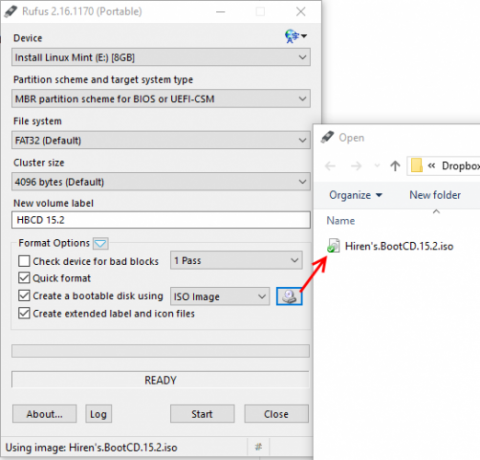
जब प्रक्रिया पूरी हो जाती है, तो आप देखेंगे किया हुआ खिड़की के निचले-बाएँ कोने में। क्लिक करें बंद करे और आपने किया है - आपने अपने फ्लैश ड्राइव पर HBCD स्थापित किया है।
अपनी सीडी या USB से बूटिंग
अब जब आपने अपनी डिस्क बना ली है, तो आपके कंप्यूटर पर इसे बूट करने का समय आ गया है। संभावना है, आपका कंप्यूटर पहले आपकी हार्ड ड्राइव से बूट करने के लिए सेट है, इसलिए आपको इसकी आवश्यकता होगी इसे मैन्युअल रूप से अपने सीडी या यूएसबी ड्राइव को लोड करने के लिए कहें अपने पीसी पर बूट ऑर्डर कैसे बदलें (तो आप यूएसबी से बूट कर सकते हैं)अपने कंप्यूटर के बूट क्रम को बदलना सीखें। यह समस्याओं के निवारण और सेटिंग्स को बदलने के लिए महत्वपूर्ण है, और यह आपके विचार से बहुत आसान है। अधिक पढ़ें .
जैसे ही आप अपने कंप्यूटर को चालू करते हैं, एक प्रॉम्प्ट की तलाश करें जैसे कि बूट विकल्पों के लिए ESC दबाएँ या USB डिवाइस से बूट करने के लिए F12 दबाएँ. यह हर कंप्यूटर के लिए अलग है, इसलिए आपको इसे पकड़ने के लिए कई बार कोशिश करनी पड़ सकती है। जब आपको पता चलता है कि बूट मेनू किस बटन को लोड करता है, तो जैसे ही आपका कंप्यूटर चालू होता है, तब तक इसे टैप करें जब तक कि आप एक मेनू नहीं देखते हैं जो आपको उपकरणों की सूची से चयन करने देता है।
यहां, अपनी सीडी या USB डिवाइस देखें। यह बिल्कुल स्पष्ट होना चाहिए कि कौन सा सही विकल्प है - अपनी हार्ड ड्राइव या किसी भी नेटवर्क विकल्प से बूट न करें। एक उपकरण का चयन करने के लिए तीर कुंजियों का उपयोग करें और दर्ज इसका चयन करने के लिए। कुछ क्षणों के बाद, आपको HBCD की मुख्य स्क्रीन दिखाई देगी।
हिरेन की बूट सीडी क्या कर सकती है?
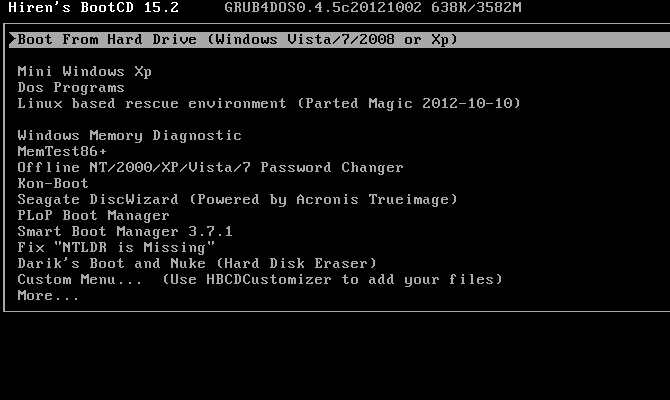
अब जब आप बूट हो गए हैं, तो एचबीसीडी आपको प्रदान करने वाले उपकरणों पर एक नज़र डालते हैं। ध्यान दें कि यह आपके लिए एक OS स्थापित नहीं कर सकता है; हमारी जाँच करें यूएसबी से विंडोज 10 स्थापित करने के लिए गाइड बूट करने योग्य यूएसबी ड्राइव से विंडोज 10 कैसे स्थापित करेंविंडोज की एक नई प्रति स्थापित करने की आवश्यकता है? UEFI समर्थन के साथ बूट करने योग्य USB स्टिक बनाना सीखें। अधिक पढ़ें उसके लिए।
एक ऑपरेटिंग सिस्टम में बूटिंग
हार्ड ड्राइव से बूट सामान्य रूप से आपके कंप्यूटर को बूट करेगा। मिनी विंडोज एक्सपी Windows XP की एक हल्की प्रतिलिपि लॉन्च करता है जिसका उपयोग आप होस्ट मशीन पर फ़ाइलों को ब्राउज़ करने के लिए कर सकते हैं, कमांड प्रॉम्प्ट तक पहुंच सकते हैं, और बहुत कुछ।
पॉप खुला HBCD मेनू ऐप और आप विभिन्न प्रकार के टूल का उपयोग कर सकते हैं जिनमें डिस्क शामिल है। आपको Avira एंटीवायरस, CCleaner के कमांड लाइन संस्करण मिलेंगे, एक रजिस्ट्री बैकअपपीसी निर्णायक, और अधिक।
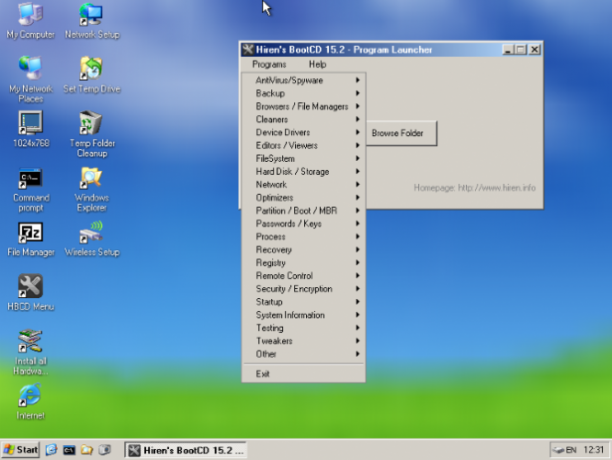
Windows XP की आयु का अर्थ है कि यह स्पष्ट रूप से आदर्श नहीं है क्यों विंडोज एक्सपी जल्द ही दूर जा रहा नहीं होगालोग Windows XP को जाने नहीं दे सकते। दुनिया भर के व्यवसायों और घरों में, यह चारों ओर चिपक जाएगा। हमने अलग-अलग पीढ़ियों और पृष्ठभूमि के तीन विंडोज एक्सपी उपयोगकर्ताओं के साथ बात की कि क्यों। अधिक पढ़ें , लेकिन यह समझ में आता है क्योंकि HBCD ने कुछ वर्षों में अपडेट नहीं देखा है। फिर भी, यह एक आसान तरीका है बूट नहीं करने वाले कंप्यूटर से फ़ाइलें पुनर्प्राप्त करें कैसे एक कंप्यूटर से डेटा वापस करने के लिए बूट नहीं होगाजब आपका कंप्यूटर बूट नहीं होगा, तब भी आपका डेटा वहां मौजूद रहेगा। अपनी फ़ाइलों को पुनर्प्राप्त करने के लिए बूट करने योग्य USB फ्लैश ड्राइव पर लिनक्स कैसे स्थापित करें। अगली बार हालांकि एक बैकअप रखें। अधिक पढ़ें यदि आप ऐसा करने के लिए लिनक्स डिस्क की बजाय विंडोज का उपयोग करते हैं।
मुख्य मेनू पर वापस जाएं, चुनें डॉस कार्यक्रम कुछ कमांड लाइन उपयोगिताओं को लोड करने के लिए। आप सहित एक सूची देखेंगे विभाजन उपकरण, वसूली उपकरण, और अधिक। चुनना लिनक्स आधारित बचाव वातावरण विकल्प कई विकल्प प्रदान करेगा; आप बस चयन कर सकते हैं शुरू इसे लोड करने के लिए।
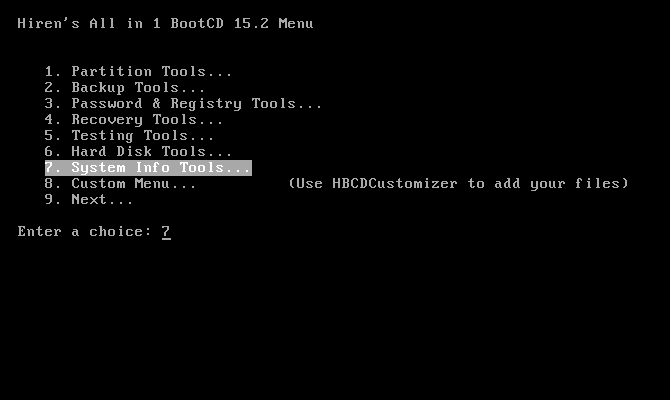
वसूली उपयोगिताएँ
यदि आपको उपरोक्त बाल्टी में से किसी एक के अंदर उपकरण की आवश्यकता नहीं है, तो HBCD में इसके मुख्य मेनू पर अतिरिक्त उपकरण शामिल हैं। की कोशिश विन्डोज़ मेमोरी डायगनॉस्टिक और / या Memtest86 + सेवा अपनी रैम के साथ समस्याओं की जाँच करें. यदि आप पासवर्ड भूल गए हैं, तो ऑफ़लाइन पासवर्ड परिवर्तक आपका हो सकता है एक खाते में वापस टिकट. कॉन-बूट लॉगिन स्क्रीन को बायपास करने में आपकी सहायता करने वाला है, लेकिन यह सिर्फ मेरे परीक्षण में विंडोज में बूट हुआ है।
सीगेट डिस्कवरी खोलने पर त्रुटि हुई। PLoP बूट प्रबंधक तथा स्मार्ट बूट मैनेजर यदि आपका पीसी ठीक से काम नहीं कर रहा है तो आपको बूट करने के लिए एक उपकरण का चयन करने दें। फिक्स "NTLDR गायब है" इस बूटिंग समस्या को ठीक करने के लिए एक स्व-व्याख्यात्मक उपयोगिता है। डारिक का बूट और न्यूक के लिए एक शक्तिशाली उपकरण है मुश्किल से एक हार्ड ड्राइव पर सब कुछ नष्ट कर दिया पूरी तरह से अपने HDD को हटाने के लिए 4 तरीकेएक पुराना कंप्यूटर, या एचडीडी बेचते समय, या यहां तक कि अगर आप इसे निपटाने के लिए देख रहे हैं, तो सुरक्षित रूप से आपकी हार्ड ड्राइव पर सब कुछ मिटा देना बहुत महत्वपूर्ण है। परन्तु तुमसे यह कैसे होता है? अधिक पढ़ें .
सावधानी के साथ इसका उपयोग करें!
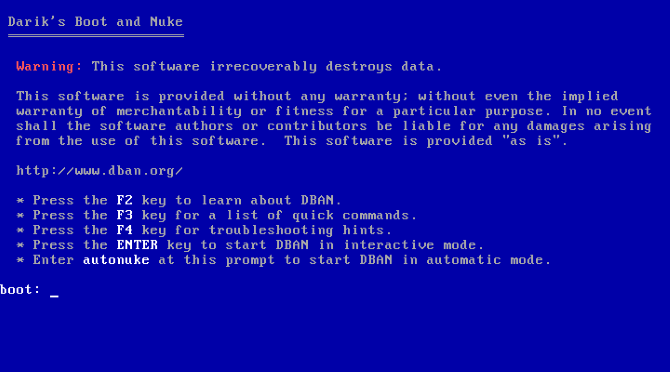
कस्टम मेनू
आइटम लेबल कस्टम मेनू कहता है कि आप उपयोग कर सकते हैं HBCDCustomizer अपनी खुद की फ़ाइलों को जोड़ने के लिए, लेकिन इसमें अपने आप ही टूल की बहुत बड़ी मदद शामिल है। आपको कई अलग-अलग एंटीवायरस प्रदाताओं से बचाव सीडी मिलेगी, क्लोनिंग डिस्क, विभाजन उपकरण के लिए क्लोनज़िला,
लिनक्स, ड्राइव वाइपर, और अधिक के कई वितरण। अगर कुछ यहाँ नहीं है, तो संभावना है कि आपको इसकी आवश्यकता नहीं है!
एक पूर्ण खोजें हिरेन की वेबसाइट पर उपकरणों की सूची.
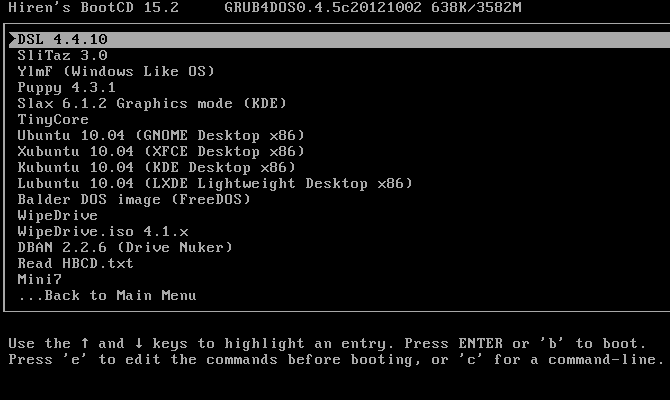
अन्य विकल्प
जिन उपयोक्ताओं की हमने ऊपर चर्चा की, वे सबसे महत्वपूर्ण हैं। इनके नीचे विशिष्ट हार्ड ड्राइव विभाजन बूट करने के लिए विकल्पों का एक पृष्ठ है। यदि आप डेटा या ऑपरेटिंग सिस्टम के अलग-अलग सेट अप करते हैं तो यह उपयोगी है विभिन्न विभाजनों पर, लेकिन औसत उपयोगकर्ता को उनकी आवश्यकता नहीं है। सूची के अंत में शामिल है रीबूट तथा बंद करना आदेशों।
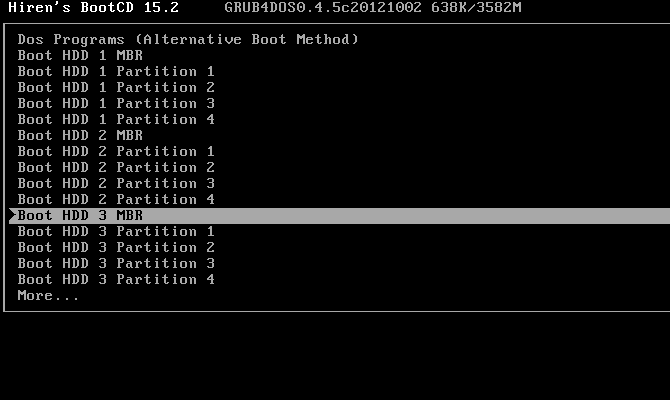
हिरेन की बूट सीडी आपको बचा सकती है
Hiren के बूट सीडी का नवीनतम संस्करण, 15.2, 2012 के अंत में जारी किया गया था। इसका मतलब है कि यह महत्वपूर्ण रूप से पुराना है, और यह डिस्क पर शामिल विंडोज और लिनक्स के पुराने संस्करणों के साथ दिखाता है। इसके अलावा, इनमें से कोई भी टूल विंडोज 10 के साथ संगत साबित नहीं होता है। हालाँकि, इस पुनर्प्राप्ति डिस्क का उपयोग करते समय यह एक सौंदर्यवादी रूप से सुखदायक अनुभव नहीं है और यह सुनिश्चित करने के लिए प्रत्येक उपकरण काम नहीं करेगा, यह अभी भी बहुत सारे उपयोगी उपकरणों को एक पैकेज में पैक करता है।
एक अतिरिक्त यूएसबी ड्राइव या सीडी के साथ किसी को निश्चित रूप से एक कॉपी को जलाने और अपने डेस्क या कंप्यूटर बैग में डालने के लिए कुछ मिनट चाहिए। औसत उपयोगकर्ता संभवतः मिनी विंडोज एक्सपी वातावरण या लिनक्स डिस्ट्रोस में से एक का उपयोग करने की आवश्यकता के अधिकांश को पूरा कर सकता है, जो बहुत अच्छा है। आप खुश होंगे कि आपने इसे तैयार किया जब आपको बचाव डिस्क की आवश्यकता होती है विंडोज सिस्टम रिस्टोर के लिए 5 बेस्ट रेस्क्यू और रिकवरी डिस्कजब आप बूट नहीं करेंगे तब भी आप अपने कंप्यूटर को मरम्मत और बैकअप के लिए उपयोग करने में मदद करने के लिए सर्वश्रेष्ठ विंडोज बचाव डिस्क यहां हैं। अधिक पढ़ें !
यदि HBCD आपकी आवश्यकताओं के अनुकूल नहीं है, तो देखें Windows PE- आधारित पुनर्प्राप्ति डिस्क 5 बूट करने योग्य विंडोज पीई-आधारित रिकवरी डिस्क जो आपके सिस्टम को बचाएगाक्या आपके पास पास में एक विंडोज सिस्टम बचाव डिस्क है? यदि नहीं, तो आज विंडोज प्रीइंस्टॉलेशन एनवायरनमेंट (पीई) डिस्क बनाने पर विचार करें। अधिक पढ़ें तथा अन्य पीसी बचाव उपयोगिताओं आपकी जेब में पीसी मरम्मत टूलकिट: एक यूएसबी स्टिक पर बूट सीडीमेरे तकनीशियन के टूलकिट के अंदर मैं ग्रह पर सबसे अद्भुत उपकरणों के साथ एक यूएसबी फ्लैश ड्राइव लोड करता हूं: मेरा पीसी मरम्मत टूलकिट। इस लेख में, मैं इसकी सामग्री साझा करता हूं। अधिक पढ़ें .
छवि क्रेडिट: Shutterstock.com के माध्यम से एंड्रयू Bignell
बेन MakeUseOf में एक उप संपादक और प्रायोजित पोस्ट मैनेजर है। वह एक बी.एस. कंप्यूटर सूचना प्रणाली में ग्रोव सिटी कॉलेज से, जहां उन्होंने अपने प्रमुख में ऑन लूड और ऑनर्स के साथ स्नातक किया। वह दूसरों की मदद करने में आनंद लेता है और एक माध्यम के रूप में वीडियो गेम का शौक रखता है।
